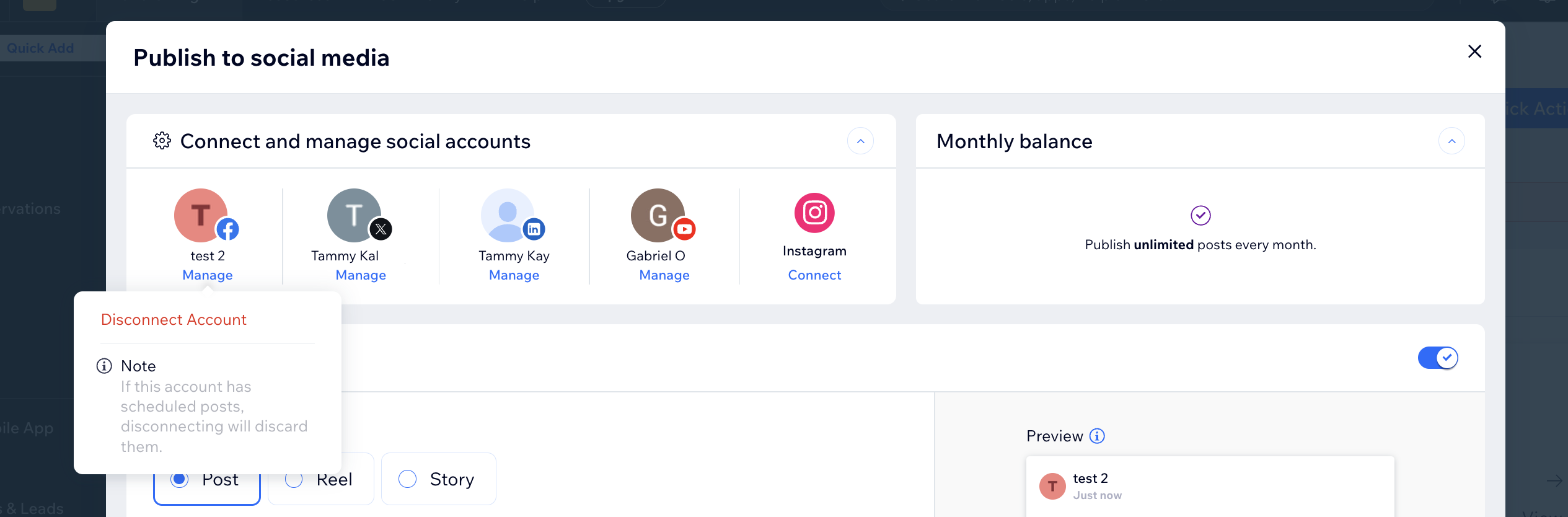Una vez que hayas creado una publicación, debes conectar las cuentas de redes sociales correspondientes para poder publicar. Elige conectar una, algunas o todas tus cuentas en este paso. También puedes desconectar una cuenta o conectarla a una cuenta diferente en cualquier momento.
Conectarte a tus cuentas de redes sociales
Conectar tus cuentas de redes sociales a tu sitio te permite publicar contenido directamente desde Wix. Para comenzar, dirígete a la sección "Publicaciones en redes sociales" en el panel de control de Wix.
Para conectar tus cuentas de redes sociales:
- Ve a Marketing en redes sociales en el panel de control de tu sitio.
- Haz clic en la pestaña Tus publicaciones en redes sociales.
- Pasa el cursor sobre una publicación en redes sociales y haz clic en el icono Más acciones
 .
. - Haz clic en Editar y publicar.
Consejo: No tienes que publicar la entrada. - Elige las plataformas a las que deseas conectarte:
Antes de conectarte:
- Asegúrate de conectar una página de Facebook que esté asociada a una cuenta comercial de Facebook.
- Asegúrate de tener los permisos de administrador adecuados para la página de Facebook.
- Haz clic en Conectar junto a Facebook.
Nota: Si anteriormente conectaste otra plataforma, haz clic en el menú desplegable Conecta y administra tus cuentas de redes sociales y luego haz clic en Conectar junto a Facebook. - Asegúrate de cumplir con los requisitos de conexión y haz clic en Continuar.
- Sigue las instrucciones en pantalla para iniciar sesión en tu página de Facebook.
- (Si tienes varias páginas de Facebook) Selecciona la página que deseas conectar y haz clic en Seleccionar página.
- Haz clic en Continuar.
Antes de conectarte:
- Necesitas una cuenta comercial de Instagram para compartir tu publicación en redes sociales. Si actualmente tienes una cuenta individual o de creador, cambia a una cuenta comercial antes de continuar.
- Asegúrate de que tu página de Facebook esté conectada a la misma cuenta de Instagram en la que deseas compartir una publicación.
- Haz clic en Conectar junto a Instagram.
Nota: Si anteriormente conectaste otra plataforma, haz clic en el menú desplegable Conecta y administra tus cuentas de redes sociales y luego haz clic en Conectar junto a Instagram. - Asegúrate de cumplir con los requisitos de conexión y haz clic en Continuar.
Nota: Aunque estés conectando una cuenta de Instagram, se abre una ventana emergente de Facebook para pedirte que te conectes a la página de Facebook asociada a la cuenta de Instagram. - Haz clic en Continuar como (tu nombre de Instagram).
- Selecciona la cuenta comercial de Instagram que deseas conectar y haz clic en Seleccionar página.
¿No ves tu cuenta de Instagram? Es posible que esté conectada a una página de Facebook diferente. - Haz clic en Continuar.
- Haz clic en Conectar junto a LinkedIn.
Nota: Si anteriormente conectaste otra plataforma, haz clic en el menú desplegable Conecta y administra tus cuentas de redes sociales y luego haz clic en Conectar junto a LinkedIn. - Sigue las instrucciones que aparecen en la pantalla para iniciar sesión en tu cuenta de LinkedIn.
- Haz clic en Permitir.
- Haz clic en Continuar.
- Haz clic en Conectar junto a Pinterest.
Nota: Si anteriormente conectaste otra plataforma, haz clic en el menú desplegable Conecta y administra tus cuentas de redes sociales y luego haz clic en Conectar junto a Pinterest. - Sigue las instrucciones que aparecen en la pantalla para iniciar sesión en tu cuenta de Pinterest.
- Haz clic en Permitir.
- Haz clic en Continuar.
- Haz clic en Conectar junto a Twitter.
Nota: Si anteriormente conectaste otra plataforma, haz clic en el menú desplegable Conecta y administra tus cuentas de redes sociales y luego haz clic en Conectar junto a Twitter. - Sigue las instrucciones que aparecen en la pantalla para iniciar sesión en tu cuenta de Twitter.
- Haz clic en Autorizar aplicación.
- Haz clic en Continuar.
- Haz clic en Conectar junto a YouTube.
Nota: Si anteriormente conectaste otra plataforma, haz clic en el menú desplegable Conecta y administra tus cuentas de redes sociales y luego haz clic en Conectar junto a YouTube. - Sigue las instrucciones en pantalla para iniciar sesión en tu cuenta de YouTube.
- Asegúrate de cumplir con los requisitos de conexión y haz clic en Continuar.
- Haz clic en Continuar.
Desconectar tus cuentas de redes sociales
Si necesitas desconectar una cuenta de redes sociales de tu sitio Wix, puedes hacerlo fácilmente. Esto podría llegar a ser necesario si ya no deseas administrar una cuenta en particular a través de Wix o si necesitas conectar una cuenta diferente.
Para desconectar las cuentas de redes sociales:
- Ve a Marketing en redes sociales en el panel de control de tu sitio.
- Haz clic en la pestaña Tus publicaciones en redes sociales.
- Pasa el cursor sobre una publicación en redes sociales y haz clic en el icono Más acciones
 .
. - Haz clic en Editar y publicar.
Consejo: No tienes que publicar la entrada. - Haz clic en Administrar debajo de la cuenta de redes sociales que deseas desconectar.
- Haz clic en Desconectar la cuenta.
- Confirma que deseas desconectar la cuenta.
 .
.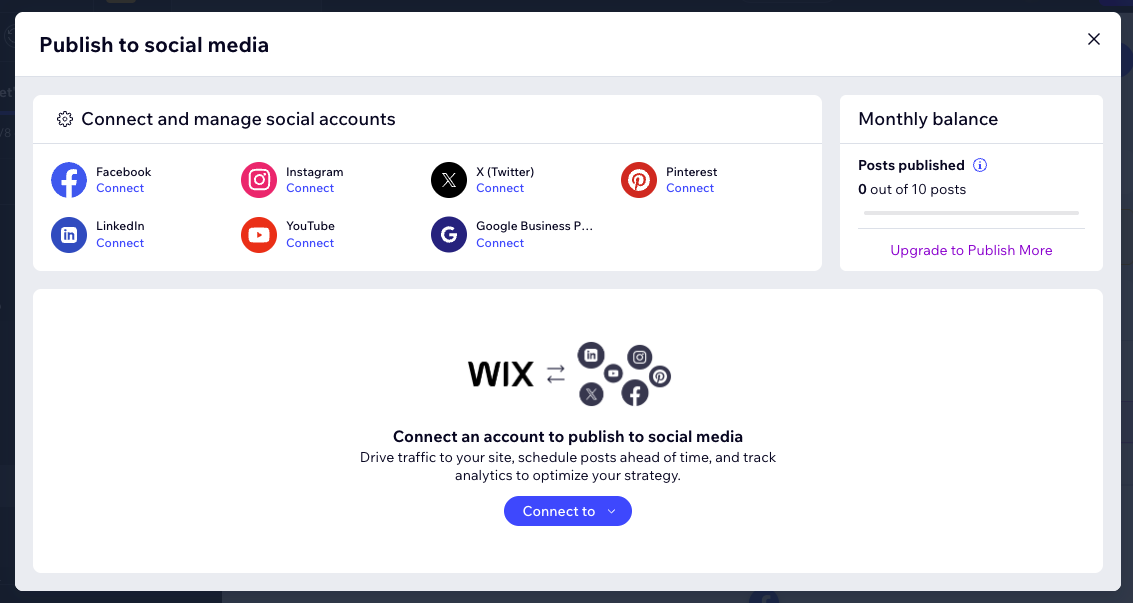
 .
.